- Тип техники
- Бренд
Просмотр инструкции МФУ (многофункционального устройства) Samsung SCX-4200, страница 70

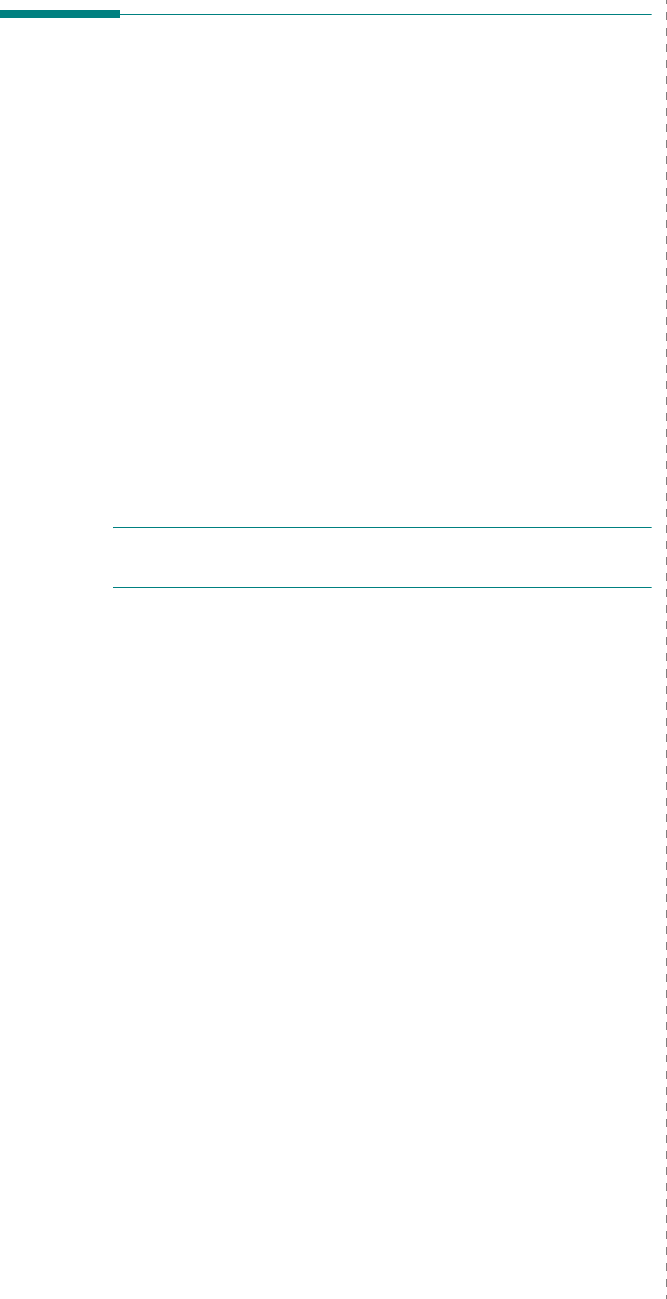
Дополнительные настройки печати
15
Использование водяных знаков
Водяные знаки позволяют печатать текст поверх существующего
документа. Например, можно напечатать текст «Черновик» или
«Секретно» большими серыми буквами по диагонали на первой
или на всех страницах документа.
В пакет программного обеспечения принтера входит набор водяных
знаков. Их можно изменять, а также пополнять список новыми.
Использование имеющихся водяных
знаков
1
Чтобы изменить параметры печати из приложения, откройте
окно свойств принтера. См. «Печать документа» cм. с.7.
2
Откройте вкладку
Дополнительно
и выберите нужный
водяной знак в раскрывающемся списке
Водяной знак
.
Выбранный водяной знак появится на изображении для
предварительного просмотра.
3
Нажмите кнопку
ОК
, чтобы начать печать.
П
РИМЕЧАНИЕ
. Изображение для предварительного просмотра
показывает, как будет выглядеть отпечатанный документ.
Создание водяного знака
1
Чтобы изменить параметры печати из приложения, откройте
окно свойств принтера. См. «Печать документа» cм. с.7.
2
Откройте вкладку
Дополнительно
и нажмите кнопку
Изменить
в
области
Водяной знак
.
Откроется окно
Правка водяного знака
.
3
Введите текст в поле
Текст водяного знака
. Допускается ввод
не более 40 символов. Новый текст появится в окне предварительног
о
просмотра.
Если установлен флажок
Только на первой странице
, водяной
знак печатается только на первой странице документа.
4
Задайте параметры водяного знака.
В области
Параметры шрифта
можно выбрать название,
начертание, размер и оттенок шрифта, а в области
Наклон
текста
— угол наклона текста водяного знака.
5
Для добавления нового водяного знака в список нажмите
кнопку
Добавить
.
6
После изменения параметров водяного знака нажмите кнопку
ОК
,
чтобы начать печать.
Если водяные знаки не требуются, выберите строку
<без водяного
знака>
в раскрывающемся списке
Водяной знак
.
Изменение водяного знака
1
Чтобы изменить параметры печати из приложения, откройте
окно свойств принтера. См. «Печать документа» cм. с.7.
2
Откройте вкладку
Дополнительно
и нажмите кнопку
Изменить
в
области
Водяной знак
.
Откроется окно
Правка водяного знака
.
3
Выберите нужный водяной знак из списка
Текущие водяные
знаки
, измените его текст и параметры.
4
Для сохранения изменений нажмите кнопку
Обновить
.
5
Нажимайте кнопку
ОК
, пока не закроется окно «Печать».
Удаление водяного знака
1
Чтобы изменить параметры печати из приложения, откройте
окно свойств принтера. См. «Печать документа» cм. с.7.
2
Откройте вкладку
Дополнительно
и нажмите кнопку
Изменить
в
области
Водяной знак
.
Откроется окно
Правка водяного знака
.
3
В списке
Текущие водяные знаки
выберите подлежащий
удалению водяной знак и нажмите кнопку
Удалить
.
4
Нажимайте кнопку
ОК
, пока не закроется окно «Печать».
Ваш отзыв будет первым
Вопросы пользователей
Поиск:
по производителю
по типу техники
по модели
Сортировать:
по дате


c ответами



Карина
07 апреля 2021, Санкт-Петербург
настройки сохраняются только на один раз. То есть сделает ксерокс паспорта и на второй раз настройки не сохраняются





 0
0